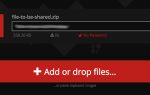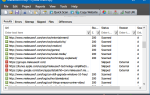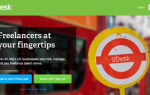Gmail — один из величайших проектов Google, и, на мой взгляд, он произвел революцию в электронной почте. Это не только лучший веб-клиент для электронной почты, Gmail также превосходит бесплатные настольные клиенты на многие мили. После использования Thunderbird в течение почти десятилетия я недавно переключился исключительно на использование веб-интерфейса Gmail. В этой статье я поделюсь своими десятью любимыми функциями, которые заставили меня переключиться и заставят меня придерживаться Gmail.
Gmail — один из величайших проектов Google, и, на мой взгляд, он произвел революцию в электронной почте. Это не только лучший веб-клиент для электронной почты, Gmail также превосходит бесплатные настольные клиенты на многие мили. После использования Thunderbird в течение почти десятилетия я недавно переключился исключительно на использование веб-интерфейса Gmail. В этой статье я поделюсь своими десятью любимыми функциями, которые заставили меня переключиться и заставят меня придерживаться Gmail.
Я должен отметить, что большинство из этих функций также доступны в других почтовых клиентах. Дело в том, что они намного лучше и удобнее использовать в Gmail.
1. Поиск
Google, конечно же, занимается поиском в Интернете, так почему же эта функция не может быть замечательной в клиенте веб-почты Google? Для меня это означает, что мне больше не нужно сортировать свои электронные письма в папки, вместо этого я могу просто архивировать большинство электронных писем. Все, что нужно, — это узнать несколько деталей о том, что я ищу, и как только они будут введены в правильные поля поиска, Gmail найдет нужную электронную почту быстрее, чем я мог когда-либо сканировать в загроможденной папке.
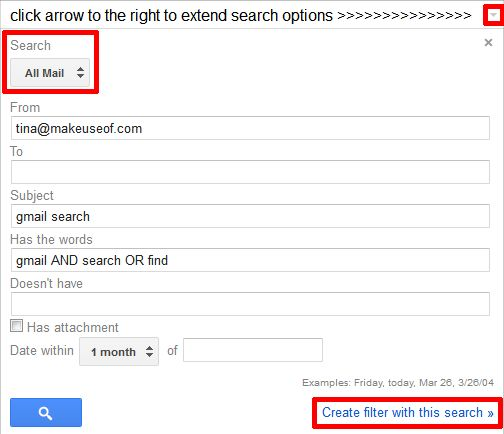
Вот наши лучшие статьи по теме:
- Как эффективно искать электронные письма в Gmail
- Как быстро найти сообщения с вложениями в Gmail
- CloudMagic — найдите то, что вам нужно в Gmail, Google Apps Twitter Quick Легко
2. Фильтры
Gmail делает несколько умных вещей с фильтрами. Во-первых, каждый поиск можно легко превратить в фильтр, как показано на скриншоте выше. Во-вторых, каждое электронное письмо можно превратить в поиск с помощью> Больше> Фильтровать сообщения, подобные этим диалогам.
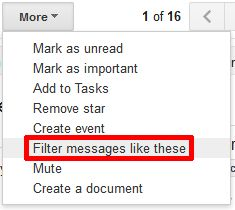
Наконец, опции фильтра невероятно полны, позволяя вам делать практически все с фильтром, который вы можете себе представить. Короче говоря, управление электронной почтой с помощью фильтров очень просто.
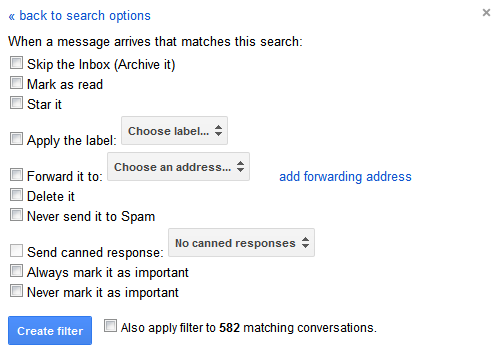
Также посмотрите на эти статьи:
- Как настроить почтовые фильтры в Gmail, Hotmail и Yahoo
- 3 отличных примера использования фильтров Gmail для повышения производительности
- 5 фильтров Gmail, чтобы помочь расставить приоритеты Организуй свой почтовый ящик
3. Ярлыки
Если вы используете фильтры, вы также будете использовать метки. Ярлыки немного похожи на папки, только намного умнее. Несмотря на то, что вы можете использовать их как папки, их лучше использовать для хранения неважных вещей в папке «Входящие» или выделения их с помощью цветов меток. Всякий раз, когда у вас есть время, вы можете просмотреть непрочитанное письмо в ваших ярлыках. Вы можете отображать или скрывать ярлыки на боковой панели и связывать цвет, чтобы выделенные сообщения электронной почты выделялись.
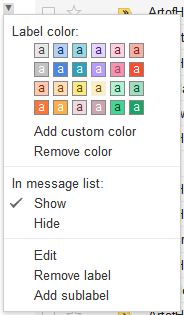
4. Импорт учетных записей электронной почты
Gmail позволяет легко импортировать другие учетные записи электронной почты и использовать псевдонимы для отправки электронной почты, как если бы вы отправляли их из другой учетной записи. Все, что вам нужно знать для импорта другой учетной записи электронной почты, это адрес электронной почты и ваш пароль. Gmail заполняет остальные детали, и в течение нескольких секунд вы можете сказать «до свидания» Hotmail и тому подобное. К сожалению, это работает только с поставщиками электронной почты, которые разрешают доступ по протоколу POP3.
Перейдите> Настройки> Учетные записи и Импорт и нажмите> Добавить учетную запись почты POP3, которой вы владеете, затем заполните данные учетной записи и все будет готово.
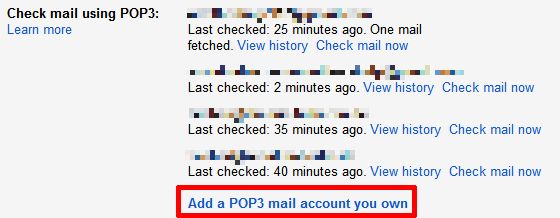
Стоит отметить, что Gmail также позволяет создавать собственные подписи для каждого добавленного вами псевдонима. Ранее доступный только через Google Labs или плагины, множественные подписи являются встроенной функцией, которая находится в меню> Настройки> Общие.
Подробнее о подписи читайте здесь:
- 6 советов, как получить больше подписей в Gmail
5. Несколько Входящие
Это одна из многих функций Google Labs, которая заставила меня перейти на Gmail. Это позволяет вам превратить главную страницу Gmail в концентратор, отображающий до пяти разных «почтовых ящиков». Так называемые почтовые ящики настраиваются с помощью операторов поиска, как показано на снимке экрана ниже. Вы можете включить несколько почтовых ящиков через> Настройки> Лаборатории.
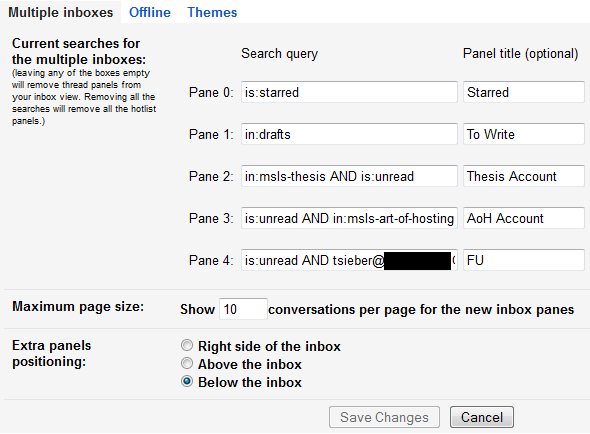
6. Помеченное письмо
Это может показаться глупым, но я люблю отмечать мои электронные письма. Звезды особенно полезны для отслеживания различных задач, связанных с работой. В сочетании с несколькими почтовыми ящиками они спасают жизнь.
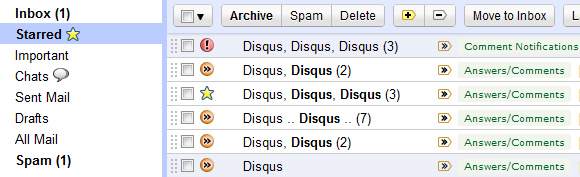
Узнайте больше о том, как я отслеживаю электронные письма, используя звездочки здесь:
- 3 подсказки, чтобы справиться с перегрузкой электронной почты в Gmail [Показать Расскажи]
7. Отменить отправку
Случалось ли вам когда-нибудь, что в тот момент, когда вы нажали «Отправить» по электронной почте, вы поняли, что забыли вложение или заметили орфографическую ошибку, или вдруг не поняли, действительно ли вам следует отправить это письмо? Это происходит со мной все время. В Gmail есть функция, которая называется Отменить отправку. Находится в разделе> Настройки> Общие, его можно использовать для задержки отправки электронных писем на срок до 30 секунд.
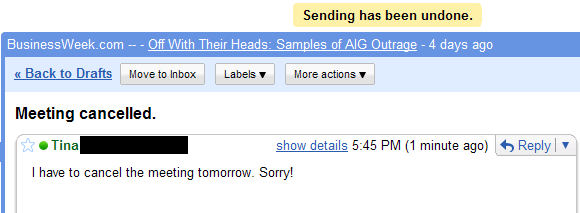
Это еще одна функция Labs, которая стала стандартной.
8. По умолчанию «Ответить всем»
Если бы не эта функция Лаборатории, я бы часто и непреднамеренно исключал людей из беседы.

9. Консервированные ответы
Когда вы включите эту функцию Gmail Labs, при создании фильтров станет доступна дополнительная опция. Вы могли заметить это на скриншоте параметров фильтра выше. Консервированные ответы могут быть добавлены и доступны по ссылке непосредственно под полем темы при составлении электронного письма.

Подробнее об этой функции читайте здесь:
- Экономьте время с помощью шаблонов электронной почты Gmail, используя «Консервированные ответы»
- Создайте автоматический ответ по электронной почте с помощью нового фильтра Gmail
10. Клиент электронной почты
Наконец, Gmail, очевидно, является клиентом веб-почты, что по сути означает три замечательных функции в одном:
- Я могу получить доступ к Gmail из любого места, при условии, что я могу найти компьютер с доступом в Интернет.
- Мне больше не нужно беспокоиться о резервном копировании моего почтового клиента.
- Вкладка браузера Gmail использует меньше памяти, чем клиент рабочего стола, и браузер все равно работает.
Я тебя подсел? Если вы хотите узнать больше о Gmail, вам также следует ознакомиться со следующими статьями:
- 4 простых шага к достижению Поддержание нуля в Inbox в Gmail
- 3 способа освободить место в вашей учетной записи Gmail
- 1 Замечательный совет по Gmail, о котором вы не знаете. Шутки в сторону.
- Как загрузить Резервное копирование Gmail Другие данные Google
Что тебе нравится в Gmail? Поделитесь своими любимыми функциями с нами в комментариях.